Textgröße vergrößern, Textgröße vergrößern (seite 32), Seite – Sharp MX-6070N Benutzerhandbuch
Seite 32
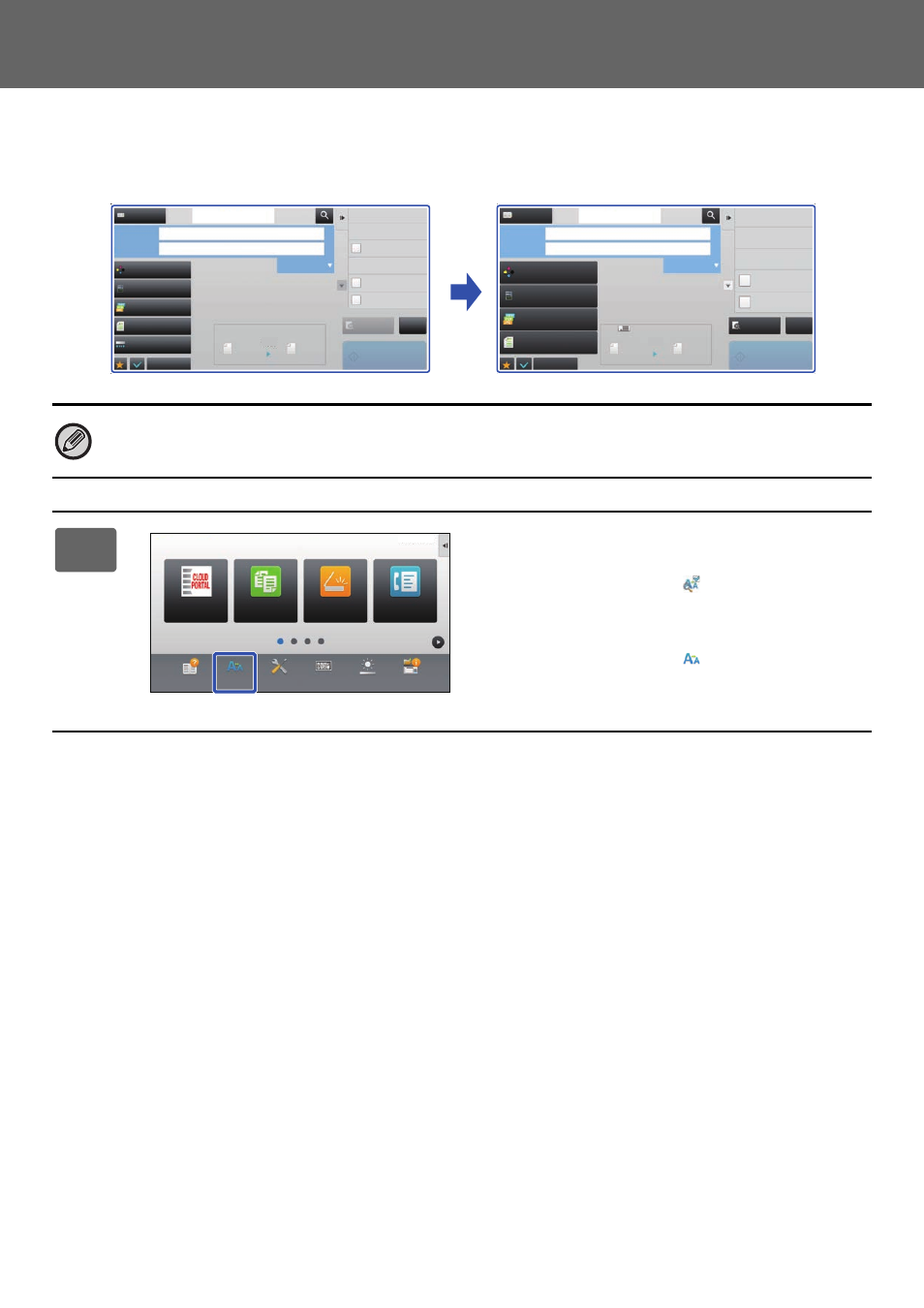
32
Anleitung für die benutzerdefinierte Einstellung der Benutzeroberfläche
Textgröße vergrößern
Größe und Intervall des auf dem Bildschirm angezeigten Textes können über die Kopierfunktion und sonstige
Funktionen vergrößert werden. Diese Einstellung erfolgt über das Touch-Panel.
• Einfache Kopie und sonstige Texte, die üblicherweise groß sind, werden nicht geändert.
• Durch das Vergrößern der Textgröße wird möglicherweise die Anzahl der angezeigten Tasten im
Basisbildschirm und sonstigen Bildschirmen der jeweiligen Funktionen reduziert.
1
Berühren Sie auf der Startseite die
Taste [Vergrößern Anzeigemodus].
Das Tastenbild ändert sich zu
und der Modus zum
Vergrößern der Anzeige ist aktiviert.
Um den Modus zum Vergrößern der Anzeige abzubrechen,
berühren Sie die Taste [Vergrößern Anzeigemodus] erneut.
Das Tastenbild ändert sich zu
und der Modus zum
Vergrößern der Anzeige wird deaktiviert.
Vorschau
Start
Scan-Grösse
Auto
Auto
Farbmo-
Auflösung
200x200dpi
Dateiformat
Auto
Sonstiges
A4
A4
100%
Sende-Format
Adressbuch
Betreff
Dateiname
Adresse
Berühren zur
Adresseingabe
Optionen
Verlauf wird ges.
Suchnummer aufrufen
Programm aufrufen
Registrierte Einst. aufrufen.
Dasselbe Bild wie
Faxadresse senden
Daten vorüberg. speichern
Offene Ablage
CA
Original
Auto/Mono2
Vorschau
Start
Scan-Grösse
Auto
Auto
Farbmodus
Auflösung
200x200dpi
Dateiformat
Original
Auto
Sonstiges
A4
A4
100%
Sende-Format
Adressbuch
Betreff
Dateiname
Adresse
Berühren zur
Adresseingabe
Optionen
Verlauf wird ges.
Suchnummer aufrufen
Prüfstempel
Programm aufrufen
Registrierte Einst. aufrufen.
Dasselbe Bild wie
Faxadresse senden
Daten vorüberg. speichern
Offene Ablage
Belichtung
CA
Auto/Mono2
Bedienung-
sanleitung
Vergrößern
Anzeigemodus
Einstellungen Gesamtzählung
Helligkeits-
einstellung
Auftrags-
status
Einfache
Kopie
Einfacher
Scan
CLOUD PORTAL
Einfaches
Fax
10:15